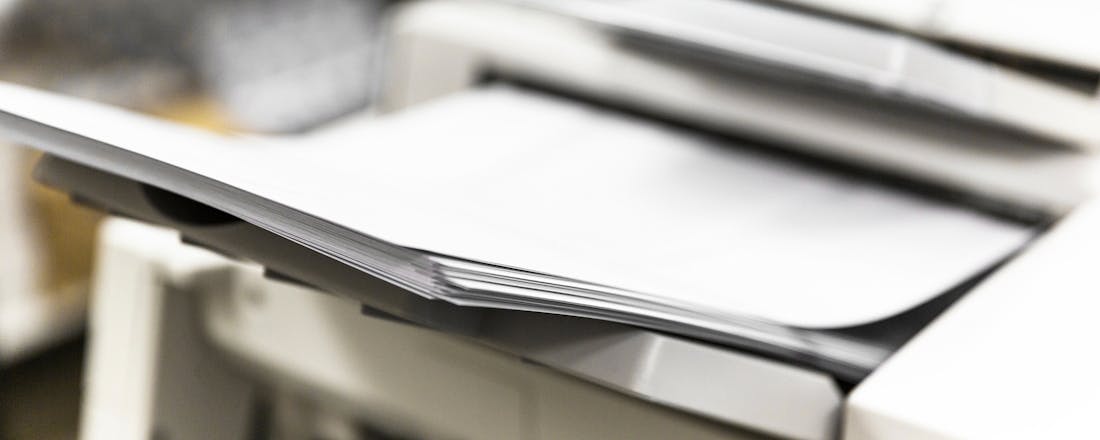Design een 3D-interieur
Of je nu je kantoor compleet wilt restylen of het interieur van je woning, Sweet Home 3D is een uitstekend gratis pakket. Je wandelt in 3D door je design en met onze 10 stappen ben je meteen een stevig eind op weg.
Een kantoor inrichten voor de PCM-redactie lijkt ons wel een leuke uitdaging. Een saaie rechthoek mag het in elk geval niet worden: gimmicks als een gebogen muur en een deels hellend plafond zullen garant staan voor enige originaliteit. We vertrekken van een (digitale) blauwdruk: een vrij basale plattegrond van het kantoor. Hierop zullen we ons 3D-project enten. We gebruiken de tool Sweet Home 3D.
Ook al laat het programma zich dankzij Java rechtstreeks vanuit je browser opstarten, wij kiezen ervoor het te downloaden en te installeren: dat werkt altijd toch net iets betrouwbaarder en sneller. Aangezien het om een Java-applicatie gaat, maakt het besturingssysteem niet zoveel uit: Sweet Home 3D draait net zo lief op Windows als Mac OS X als Linux (wijzelf werken voor dit project met Windows 7 en de Consumer Preview van Windows 8). Heb je Java 5 of hoger op je systeem geïnstalleerd, dan werkt de link Launch Sweet Home 3D with Java Web Start. In het andere geval kies je voor de eigenlijke installer (inclusief Java).
De 3D-weergave in realtime is natuurlijk een uitstekende functie en wordt nog handiger als je je favoriete gezichtspunten vastlegt. Rechtsklik op de 3D-weergave en kies Store point of view. Verzin een gepaste naam. Wil je snel naar een van deze blikvelden, kies dan Go to point of view in het snelmenu en selecteer het gewenste punt. Maar er is meer… In dit snelmenu tref je ook de optie Virtual visit aan, waarmee je een heuse wandeling in 3D door je ontwerp maakt. Je bestuurt de wandeling door de ‘bezoeker’ in de 2D-plattegrond te verplaatsen: via de blauwe indicaties roteer je het gezichtsveld of stel je een andere hoek in.
Uiteraard kun je het complete ontwerp ook afdrukken – er is zelfs een Print preview beschikbaar en via Print to PDF giet je alles in pdf-formaat. Ook leuk: vanuit het 3D view-menu is het mogelijk de actuele 3D-weergave in een jpg-bestand om te zetten met Create photo en met Create video sla je je virtuele wandeling als mov–bestand op. Tot slot, wil je met je plattegrond ook in andere 3D-tools terecht, zoals het gratis Blender, kies dan voor Export to OBJ format.
Een virtuele wandeling in ons kantoor.
Wanneer je je 3D-plattegrond effectief in de praktijk wilt zetten, kan een goed gedocumenteerd plattegrond natuurlijk handig zijn. Te denken valt aan namen voor ruimtes en objecten. Die bepaal je in het eigenschappenvenster en worden automatisch opgenomen in het objectenoverzicht (linksonder). Wil je de namen ook op het plattegrond zelf zien verschijnen, plaats dan een vinkje bij Display name in plan. Ook eigen tekst is mogelijk: selecteer Add texts in de knoppenbalk, klik op de gewenste locatie in je plattegrond en tik de tekst in. Via andere knoppen kun je die tekst alsnog schalen en vet of cursief maken. Je kunt tevens bepaalde afmetingen laten verschijnen op je plattegrond met Create dimensions. Stel, je wilt de afmeting tussen twee muren zien. Klik dan op de rand van de eerste muur, klik ook even op de tweede muur, verplaats de muis zo dat de lijn precies komt waar je hem wilt en klik nogmaals. Ben je klaar met je ‘dimensies’, kies dan Select objects in plan.
Een goed gedocumenteerde plattegrond: handig voor het ‘echte’ werk.
Een leuke vloer geeft natuurlijk meteen een andere aanblik, maar dat valt tegen: blijkbaar vindt SH3D geen vloer! Dat klopt, althans zolang we niet aangeven waar de grenzen van één ruimte (kamer) zijn. Dat doen we door duidelijk te maken wat de muren van die ruimte zijn. Heb je gebruikgemaakt van een blauwdruk (zie stap 2), dan is het moment gekomen die te laten verdwijnen: kies Plan, Hide background image. Klik nu in de knoppenbalk Create rooms aan. Een ruimte afbakenen kan op twee manieren: handmatig door de hoeken van de kamer aan te klikken of automatisch via een dubbelklik ergens op een lege plaats in de kamer. Dat laatste gaat natuurlijk het snelst. Wil je meerdere kamers als één ruimte laten beschouwen, zoals in ons voorbeeld de kantoor- en bergruimte, dan hoef je in beide kamers maar te dubbelklikken. Klik op Select objects in plan zodra je klaar bent. Nu kun je de vloer aanbrengen. Klik op de kamer (of meerdere kamers, waarbij je de Shift-toets ingedrukt houdt), rechtsklik op je selectie en kies Modify rooms. De rest van het (textuur-)verhaal ken je intussen.
Geen vloer zonder kamer!
Op vergelijkbare wijze voeg je nu ook andere objecten toe. In de catalogus tref je namelijk verschillende rubrieken aan, waaronder Bathroom, Bedroom, Kitchen, Lights, Living room en Miscellaneous (divers). Vind je hier niet meteen iets naar je zin, dan kun je altijd nog modellen importeren. Een goed vertrekpunt is www.sweethome3d.com/importmodels.jsp. Download een geschikt object, open Furniture, Import furniture en versleep het gedownloade zip-bestandje naar het venster van de wizard. Klik op Continue en ga na of de oriëntatie van het model correct is: via de pijltjestoetsen stel je dat desnoods bij. In het volgende venster wijzig je eventueel de afmetingen, kleur, enzovoort. Merk op dat je hier kunt bepalen in welke rubriek (Category) het nieuwe object hoort terecht te komen. Vanuit het eigenschappenvenster van een geselecteerd object is het niet alleen mogelijk een andere kleur te geven, maar ook een textuur te kiezen – wat dacht je bijvoorbeeld van een bakstenen muur? Geen textuur naar je zin? Klik dan op Import en versleep een geschikte textuur (bmp, gif, jpeg of png) naar het venster van de importwizard. Een leuke aanzet vind je in elk geval op www.sweethome3d.com/importtextures.jsp, met links naar duizenden texturen.
Importeren: niet veel lastiger dan downloaden en verslepen.
Importeren: niet veel lastiger dan downloaden en verslepen.
Ons kantoor maakt op dit moment nog een erg besloten indruk. De hoogste tijd dus dat we enkele openingen inbouwen: ramen en deuren. Open de rubriek Doors and windows in de catalogus linksboven en versleep de gewenste objecten één voor één naar de juiste locatie. De draairichting van een deur wordt mede bepaald door de exacte positie waarop je de muisknop loslaat – desnoods dubbelklik je op het object en plaats je een vinkje bij Mirrored shape, mocht je de positie toch niet correct krijgen. Elk geselecteerde object krijgt vier speciale ‘handvatten’ mee: één voor de grootte, één voor de rotatiegraad, één voor de hoogte en één voor de elevatie (hoogte tegenover de vloerpas). Ook die gegevens stel je echter nauwkeuriger vanuit het eigenschappenvenster in.
In het eigenschappenvenster leg je de kleinste details van ramen en deuren vast.
Allereerst teken je nu de muren van je ruimte uit, waarbij je je voorlopig niet hoeft te bekommeren om deur- en vensteropeningen. Klik dus op Create Walls, eventueel nadat je met de zoomknop (het bouwplan op) de werkplattegrond wat hebt uitvergroot. Begin in een hoek waar je eenmaal linksklikt. Ga zo de plattegrond rond en klik bij elke volgende hoek weer eenmaal op de linkermuisknop. Je zult merken dat SH3D je helpt bij het uittekenen van rechte muren: die verspringen namelijk in stappen van 15 graden, tenzij je doelbewust de Shift-toets ingedrukt houdt bij het tekenen. Ben je hiermee klaar, dubbelklik dan op de linkermuisknop (of druk op Esc).
Klik nu op het pijlknopje Select objects, zodat je individuele objecten kunt selecteren. Wanneer je nu dubbelklikt op een muur, verschijnt een dialoogvenster waarin je allerlei eigenschappen van de geselecteerde muur kunt aanpassen, waaronder de hoogte, dikte en het start- en eindpunt – op deze manier stuur je dus nog handmatig bij als het moet. We willen nu een van onze muren in boogvorm. Ook dat doe je vanuit het eigenschappenvenster: het volstaat de gewenste graden in te vullen bij Arc extent. Fout gemaakt? Geen probleem: SH3D voorziet in een Undo-knop.
Een muur, en dus het plafond, laten afhellen doe je vanuit ditzelfde venster: stip Sloping wall aan en voer een verschillend cijfer in voor Height at start en Height at end. Maar wat als je slechts een deel van het plafond wilt laten afhellen? Rechtsklik dan op zo’n muur en kies Split wall. Verplaats de blauwe lijn zo dat het eindpunt samenvalt met de plaats waar je de muur wilt splitsen. Logischerwijs doe je dat ook met de parallelle muur (tenzij je een wel erg Gaudi-achtig effect wenst). Nu kun je dus alleen dat stuk laten afhellen. De 3D-weergave maakt meteen duidelijk of alles precies naar wens is.
Gebogen muren en hellende plafonds: heb je zo voor elkaar!
Voor je aan het eigenlijke ontwerp begint, doe je er goed aan enkele instellingen te controleren. Open File, Preferences. SH3D blijkt zeventien talen te spreken, maar Nederlands is daar jammer genoeg nog niet bij – we houden het dus bij English. Als Unit stellen we Centimeter in en gemakshalve laten we de opties Magnetism, Rulers en Grid geactiveerd. Wijzig desgewenst de standaard vloer- en muurdikte en -hoogte en bevestig je aanpassingen met OK.
Hoe je Sweet Home 3D (SH3D) precies hebt geïnstalleerd of opgestart, maakt niet zoveel uit. Je krijgt in elk geval een nagenoeg leeg venster te zien dat uit vier panelen bestaat: linksboven de objectencatalogus, ernaast de eigenlijke werkplattegrond, linksonder de lijst met toegevoegde objecten en rechts ervan de 3D-weergave in realtime. Klik de werkplattegrond aan. Nu kun je hier weliswaar meteen muren, deuren et cetera invoegen, maar je zult zien: ontwerpen gaat wel zo efficiënt als je al over een blauwdruk van de ruimte (huis, kantoor, …) beschikt. Dat kan een eenvoudige bmp, gif, jpeg of png zijn of desnoods een ingescande bouwtekening. Heb je zo’n blauwdruk niet, dan sla je stap 2 gewoon over.
Een blik op de interface en op ons ontwerp voor het PCM-kantoor.
Wijzelf hebben een eenvoudige plattegrond van het kantoor in Photoshop getekend en als png opgeslagen. Je haalt zo’n plattegrond in SH3D als volgt naar boven: open Plan, Import Background image. Via Choose image verwijs je naar je plattegrond. Bevestig met Continue en positioneer het begin en einde van de blauwe lijn op zo’n manier dat je de exacte lengte van deze lijn in de werkelijke omgeving kent: die vul je dan in centimeters in. Niet onbelangrijk, want SH3D zal op basis hiervan ook alle andere afmetingen van de ruimte bepalen. Klik nogmaals op Continue en verplaats het blauwe stipje tot op de locatie die je als ‘vertrekpunt’ (snijpunt 0,0) van je ontwerp wil laten fungeren. Rond af met Finish: SH3D gebruikt je blauwdruk nu als achtergrond voor het eigenlijke ontwerp.
Rechts: het (eenvoudige) ontwerp in Photoshop, links: geïmporteerd in SH3D.